Перечень функциональных устройств входящих в состав персонального компьютера называется
1.1. Состав технических средств
Все устройства, входящие в состав современного компьютера, делятся на два класса — центральные устройства (прежде всего процессор и основная память) и внешние устройства. Причем внешними устройства называют не по их размещению, а по функциям. Центральные устройства работают с информацией, представленной в специфической форме – в виде двоичных чисел. Основное назначение внешних устройств – организовать связь центральных устройств с окружающим миром, то есть преобразовать информацию из вида, понятного пользователю, во внутримашинное представление и наоборот. Кроме того, внешние устройства применяются для долговременного хранения больших объемов информации, для связи с другими ЭВМ и т.д.
Все внешние устройства можно разделить на четыре группы.
1. Устройства ввода информации : клавиатура, ручные манипуляторы («мышь»), сканер, CD ROM и т.д.
2. Устройства вывода информации : видеосистема, принтер, графопостроитель и т.д.
3. Устройства хранения информации : внешние запоминающие устройства.
4. Устройства связи и передачи информации : модемы, сетевые платы (адаптеры) и т.д.
Общую схему вычислительного комплекса на базе персональной ЭВМ можно представить таким образом (рис. 1):

Рис. 1. Общая схема вычислительного комплекса
В России наибольшее распространение получили так называемые IBM-совместимые персональные компьютеры.
1.2. Центральные устройства компьютера
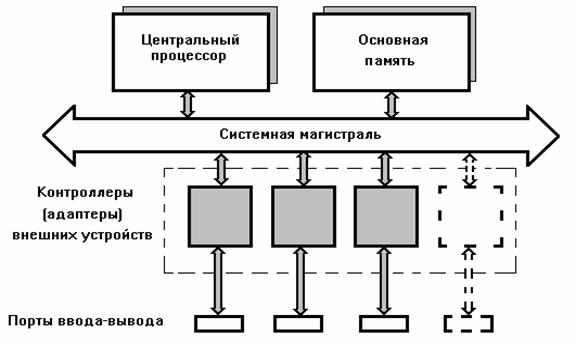
Рис. 2. Структура системной (материнской) платы
Обычно все центральные устройства размещены на так называемой системной (материнской) плате. Общая структура системной платы представлена на рис. 2. Кратко рассмотрим ее содержимое.
Центральный процессор – программно-управляемое электронное цифровое устройство, предназначенное для обработки различной информации, представленной в цифровом виде.
Основными функциями процессора являются:
§ Управление работой всего вычислительного комплекса.
§ Выполнение математических и логических действий с данными.
Осуществляя функции управления, процессор обеспечивает должное взаимодействие компонентов компьютерной системы друг с другом. Управление производится с помощью импульсных сигналов, посылаемых управляемым компонентам.
При выполнении вычислений и логических операций процессор настраивается на различные операции и непосредственно выполняет их.
IBM-совместимые компьютеры оснащаются микропроцессорами типа Intel или аналогичными. Современные компьютеры оснащены микропроцессорами модели Pentium .
Самый важный параметр конкретной модели процессора – тактовая частота, которая измеряется в единицах частоты (мегагерцах и гигагерцах). Этот показатель определяет скорость работы процессора и, следовательно, его производительность. Типичные значения тактовой частоты для некоторых процессоров приведены в таблице. Следует сказать, что увеличение порядкового номера процессора свидетельствует о росте его характеристик и, следовательно, об улучшении параметров компьютера в целом.
Основная память – электронное устройство, предназначенное для хранения информации. Основная память состоит из двух частей: оперативной памяти и постоянной памяти. Оперативная память предназначена для хранения информации, необходимой для текущего сеанса работы. Она обеспечивает как чтение, так и запись данных. Эта память является энергозависимой, т.к. её содержимое разрушается при выключении питания. Постоянная память обеспечивает только чтение данных. Содержимое этой части памяти постоянно и может быть изменено только специальными приёмами. Это энергонезависимая память и её содержимое не пропадает при отсутствии питания.
К важнейшим характеристикам памяти относятся её ёмкость (объём) и время доступа. Ёмкость памяти — это количество входящих в неё адресуемых элементов (ячеек). Объём основной памяти компьютера во многом определяется потребностями пользователя и устанавливается, исходя из возможностей пользователя и класса решаемых им задач. Следует отметить, что небольшой объем памяти существенно замедляет прохождение задач, вплоть до полной невозможности их решения. Слишком большой объем памяти иметь нерационально, поскольку это увеличивает цену компьютера. Для большинства персональных компьютеров общего назначения в настоящее время объём памяти лежит в пределах 32 Мб ¸ 256 Мб. Время доступа определяется как интервал времени между моментом возникновения запроса к памяти (с целью чтения или записи информации) и моментом, когда информация прочитана или записана. Типичное значение этой величины для современных микросхем памяти 4*10 -8 с ¸ 0,5*10 -8 с.
Контроллеры внешних устрой ств пр едставляют собой программно- управляемые электронные блоки для согласования (сопряжения) внешних и центральных устройств компьютера между собой. Необходимость использования контроллеров вызывается тем, что внешние устройства обычно нельзя непосредственно подключить к центральным. Одной из причин этого является то обстоятельство, что характер сигналов, вырабатываемых или воспринимаемых процессором, как правило, отличается от сигналов, формируемых или воспринимаемых соответствующим внешним устройством. Контроллер и обеспечивает согласование этих сигналов. Кроме того, поскольку контроллер является программно-управляемым средством, то при наличии соответствующего программного обеспечения один и тот же контроллер может обеспечить подключение к компьютеру разных типов внешних устройств. Использование контроллеров несколько усложняет конструкцию компьютера, но при этом возникает возможность легко наращивать его технические возможности.
Системная магистраль (общая шина) служит для передачи сигналов между элементами системной платы. Контроль занятости магистрали и управление прохождением сигналов по ней осуществляется устройством управления системной магистралью. Оно не разрешает обращение к шине в те моменты, когда она уже занята и «регулирует» движение информации по магистрали.
Порты компьютера служат для подключения внешних устройств к центральному блоку.
1.3. Внешняя память компьютера
Внешние устройства компьютеров, предназначенные для хранения больших объёмов информации, называются внешними запоминающими устройствами. В современных компьютерах чаще всего используются внешние накопители информации на магнитных дисках. Существуют дисковые накопители двух видов: на гибких дисках и на жестких дисках.
Устройства первого типа состоят из двух частей: дисковода, позволяющего считывать или записывать информацию (привод), и носителя информации (дискета). Дисковод устанавливается в компьютере, а носитель является съемным. В качестве носителя информации используется диск из синтетического материала, покрытый магнитным слоем. В настоящее время используются диски диаметром 3,5 дюйма (около 90 мм ). Они размещены в пластмассовом защитном конверте. Информация записывается и считывается с диска магнитными головками с использованием общеизвестных принципов магнитной записи. Перед использованием новая дискета определенным образом размечается магнитным полем (форматируется). Информационная ёмкость дискеты довольно невелика и составляет 1,44 Мб.
Другой современной разновидностью магнитных дисковых накопителей являются накопители на жестких магнитных дисках. Принципиальным отличием у них является то, что диски изготовлены из алюминиевого сплава и являются несменяемыми. Весь механизм (приводы, диски, головки и т.д.) помещаются в герметичный корпус, что существенно увеличивает долговечность устройства. Высокое качество магнитного покрытия, большая скорость вращения и другие технические решения дают возможность повысить плотность записи у накопителей информации данного типа. Информационная ёмкость серийных накопителей составляет до 40 Гб, а у отдельных моделей достигает сотен Гб.
Принципиально другой способ записи и считывания информации используется в устройствах с лазерными компакт-дисками ( CD диски). Они имеют несколько разновидностей. Самые простые и дешевые из них позволяют только считывать информацию. Такие устройства называются
CD ROM . Строго говоря, их следует отнести к устройствам ввода информации. Более дорогие приводы компакт дисков позволяют записывать информацию. Они называются CD — RW . Емкость стандартного компакт-диска — около 650 Мбайт.
Самым современным на настоящее время является стандарт записи, называемый DVD (цифровой многоцелевой диск). Уже у первых из появившихся моделей емкость составила более 4 Гбайт. Вслед за ними появились диски емкостью десятки Гбайт .
Время доступа к устройствам внешней памяти существенно больше, чем к основной памяти ПЭВМ. Для накопителей на жестких и оптических дисках оно составляет микросекунды, а для устройств с гибкими дисками уже десятые доли и даже целые секунды.
1.4. Устройства ввода-вывода информации
Рассмотрим основные устройства ввода-вывода информации современных компьютеров.
Клавиатура. Служит для ручного ввода информации в ПЭВМ и для управления работой компьютера. Клавиатура содержит клавиши цифр, латинских и русских букв, знаки операций и препинания, функциональные и управляющие клавиши. Клавиатура распознает нажимаемую клавишу, формирует соответствующий цифровой код и передаёт его в центральные устройства.
Мышь. Представляет собой устройство, позволяющее управлять компьютером. Мышь подключается к компьютеру гибким кабелем и имеет две или три кнопки, служащие органами управления. При перемещении мыши на экране компьютера синхронно двигается специальный указатель, имеющий в зависимости от программы или ситуации вид стрелки, прямоугольника и т. п. Работа с мышью сводится к нажатию, удержанию и отпусканию кнопок в определенном порядке.
Сканер. Так называется устройство для ввода в компьютер графической информации. С помощью сканеров обычно вводятся рисунки, фотографии и даже тексты. Информация, введенная сканером, может впоследствии обрабатываться.
CD ROM. Устройство для считывания информации с оптического диска (компакт-диска). Принципы его работы те же, что и у аналогичных устройств бытовой техники ( CD-плейер ). Достоинством CD ROM является большой объём информации, хранимой на диске (сотни мегабайт), и защищенность этой информации.
Видеосистема. Служит для отображения выводимой информации на экране. Главными частями видеосистемы являются видеомонитор и видеоадаптер. Современные мониторы позволяют отображать информацию с сохранением полутонов (градаций яркости), как в бытовых телевизорах. Основной функцией видеоадаптера (видеокарты) является преобразование сигналов, поступающих от центральных устройств, в форму, доступную для монитора.
Принтеры. Печатающее устройство (принтер) предназначено для вывода информации на бумагу. Как правило, используются следующие типы принтеров: матричные ударные, струйные и лазерные.
Плоттер (графопостроитель). Это устройство для вывода на листы бумаги крупного формата графической информации, прежде всего технического и научного характера. В принципе, выводить иллюстративный материал можно и с помощью принтеров, однако это не всегда удобно, неэффективно и часто невозможно. Плоттер является специализированным устройством для вывода графических изображений и особенно удобен для построения технических чертежей, схем, диаграмм и т. д.
1. 5. В ычислительные сети
Вычислительная сеть представляет собой систему компьютеров, соединенных каналами передачи информации. Сети позволяют увеличивать вычислительные мощности за счет использования ресурсов сети и перераспределения нагрузки между машинами. Сети позволяют организовать ряд дополнительных услуг, таких как оперативные совещания, электронная почта, обучение и пр.
Различают локальные и распределенные вычислительные сети. В распределенной вычислительной сети компьютеры могут быть удалены на сотни и тысячи километров друг от друга. Они соединяются телекоммуникационными линиями связи для обмена информацией. В локальных сетях (ЛВС) максимальное расстояние между машинами не превышает нескольких километров. Как правило, ЛВС предназначаются для обработки информации в пределах одной организации. При этом узлами сети являются компьютеры (рабочие станции) и другое абонентское оборудование.
Главным техническим параметром сети является скорость передачи данных. У современных сетей она обычно составляет до 100 Мбит/ с .
В качестве технических устрой ств дл я объединения компьютеров в сеть используют следующие аппаратные средства.
Сетевые адаптеры. Являются электронными устройствами, позволяющими объединять отдельные компьютеры в единые вычислительные сети. Сетевой адаптер устанавливается в компьютер и соединяется с аналогичными устройствами других компьютеров специальными линиями связи. Обычно в такие сети объединяют не слишком удаленные друг от друга компьютеры.
Модемы и факс-модемы. Модем — это устройство, позволяющее компьютеру общаться с внешним миром. В отличие от сетевых адаптеров модем позволяет получить доступ к удаленным компьютерным системам. Модем подключает компьютер к имеющимся линиям связи, например, телефонным, радиорелейным и др. Особым видом информации, которым способны обмениваться компьютеры, являются факсы, позволяющие передавать изображения. При этом применяется устройство под названием факс-модем. С его помощью пересылаются какие-либо документы.
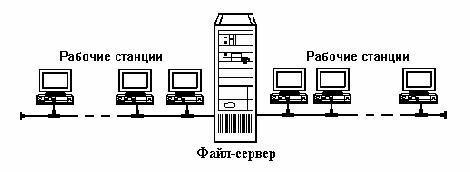
Рис. 3. Сеть шинной топологии с выделенным файл-сервером
Важным свойством сети является способ соединения компьютеров в ней (топология сети). Существует несколько видов топологий сетей. Простейшей является сеть шинной топологии (рис.3). Она представляет собой общий кабель, к которому подключены сетевые адаптеры рабочих станций и другие сетевые устройства. Каждый узел такой сети физически связан с двумя соседними узлами. Сообщение проходит последовательно через все рабочие станции.
По приоритету (значимости) компьютеров в сети различают следующие виды сетей.
В одноранговых сетях все сетевые рабочие места равноправны и имеют одинаковый приоритет. В каждый момент передачей данных управляет тот компьютер, который инициирует процесс передачи. Однако использование одноранговых сетей оправдано лишь при небольшом числе рабочих станций — до десяти или чуть больше. При увеличении числа узлов сети резко падает производительность и скорость передачи данных. Поэтому для сетей с большим количеством рабочих станций на один из компьютеров возлагаются задачи управления работой сети. В данном случае получается сеть с выделенным файл-сервером. В таких сетях осуществляется не только передача информации между рабочими станциями, но возможно также использование машинных ресурсов (процессора, части оперативной памяти) одних рабочих станций для удовлетворения потребностей других станций. Распределение ресурсов сети, управление передачей данных и другие операции предъявляют к файл-серверу повышенные требования. Для обеспечения работы большого количества пользователей компьютер, используемый в качестве сервера, должен обладать большим объемом оперативной и дисковой памяти, мощным процессором и высокоскоростной системной магистралью.
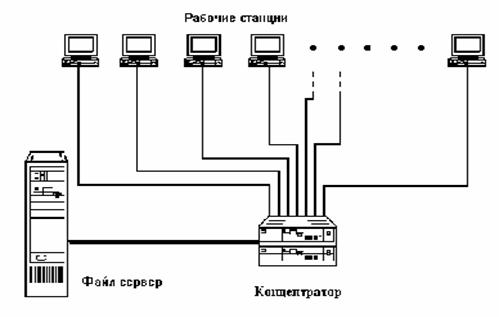
Рис. 4. Схема компьютерной сети типа «звезда» с файл-сервером и концентратором
Компьютерные сети с большим числом рабочих мест часто имеют звездообразную топологию, когда каждое рабочее место соединено с сервером отдельным кабелем (рис.4). Шинные топологии проще и экономичнее, чем звездообразные, так как для них расходуется меньше кабеля, но они очень чувствительны к неисправностям кабельной системы.
Рабочие станции обычно подключаются к сети не напрямую, а через устройства доступа к среде, которые выполняют роль многопортовых концентраторов. Концентраторы бывают пассивные и активные. Активные концентраторы не просто передают сигнал на каждый из своих портов, но и регенерируют его, выполняя функцию усилителя. Применение данных устройств часто обусловлено ограничениями на длину сети и количество рабочих станций. Концентраторы являются ключевым компонентом и в обеспечении надежности локальной сети, поскольку их помещают в центр сети.
Базовая конфигурация ПК
Так как персональный компьютер способен представлять все возможные классы информационных методик обработки данных, а именно, аппаратные, программные и естественные, то можно отобразить компьютерную систему как соединение набора аппаратных и программных средств, используемых совместно. Модули, которые входят в состав аппаратных компьютерных средств, именуют аппаратным обеспечением. На аппаратное обеспечение возложены функции осуществления всей физической работы с информационными данными, такие как, регистрация, сохранение, транспортировка и преобразование, как по формату, так и по содержательному смыслу, а также представление их в форме, удобной для взаимоотношений с естественными информационными методиками людей. Набор аппаратного обеспечения компьютера принято называть его аппаратной конфигурацией.
Готовые работы на аналогичную тему
Программным обеспечением ПК является программный набор, обеспечивающий его бесперебойную работу. Программные приложения, входящие в состав программного обеспечения, способны быть в двух состояниях, пассивном и активном. При пассивном состоянии программа не исполняется и представляет собой данные, содержательная компонента которых является сведениями. В таком состоянии составляющие части программы могут читаться при помощи других программных приложений, подобно книгам, и подвергаться коррекциям. Это позволяет выяснить предназначение программы и принципы её функционирования. То есть, в пассивном состоянии программы формируются, корректируются, сохраняются и пересылаются. Процесс формирования и корректирования программы принято называть программированием.
Если программа перешла в активное состояние, то содержательные фрагменты её данных должны рассматриваться в качестве команд, предназначенных для исполнения аппаратным обеспечением ПК. Для изменения порядка его работы, следует прекратить выполнение одной программы и запустить выполнение другой программы, имеющей другой командный набор.
Программный набор, сохранённый в персональном компьютере, составляет его программное обеспечение. Набор программ, готовых к использованию на данном ПК, именуется установленным программным обеспечением. Программный набор, исполняемый в различные моменты времени, именуется программной конфигурацией.
Изменение характеристик транзистора
Изменение характеристик транзистора В примере на рис. 10.13 коэффициент усиления BF-транзистора был установлен в команде описания модели:.MODEL BJT NPN(BF=80)Изменим в Capture это значение, возвратившись к схеме и выделив транзистор. Из главного меню выберем Edit, PSpice model. Когда на экране
Изменение состава установленных приложений и компонентов Тип установки Выборочная имеет свои преимущества, однако в некоторых случаях может стать причиной проблем, особенно если такой вариант выбирают неопытные пользователи. Например, указывая компоненты для
Самое главное
Персональный компьютер (ПК) — компьютер многоцелевого назначения, предназначенный для работы одного человека (пользователя), достаточно простой в использовании и обслуживании, имеющий небольшие размеры и доступную стоимость.
Все устройства, входящие в состав ПК, можно разделить на две группы: 1) устройства, образующие системный блок; 2) внешние устройства (устройства ввода и вывода информации).
Клавиатура, мышь и монитор вместе с системным блоком образуют минимальный комплект устройств, обеспечивающих работу компьютера.
Персональный компьютер в наше время всё чаще используется как инструмент выхода в Интернет.
Основные элементы компьютера
- корпус,
- материнская плата,
- процессор ,
- кулер,
- оперативка,
- жесткий диск,
- видеокарта,
- блок питания
- DVD привод
Корпус – это как бы внешний скелет компьютера, к нему крепятся все важные детали системного блока, именно корпус мы чаще всего называем системным блоком.

Материнская плата (материнка) — главная микросхема компьютера. К ней подсоединены основные элементы компьютера. Там же имеются USB и прочие разъемы, куда подсоединяют основные элементы компьютера (показано на рисунке). Главной задачей материнки является объединение этих узлов в целостный организм – ЭВМ. При открытии крышки системника, наш взгляд вначале падает именно на неё.

Центральный процессор, CPU (ЦП) – мозг ЭВМ (видно на рисунке). Процессор выполняет все указания человека и под его руководством находятся прочие элементы компьютера. От быстроты его работы идет и быстрота работы прочих элементов компьютера. Он обрабатывает поступающие данные. Самые популярные фирмы производители процессоров — Intel и AMD. Центральные процессоры имеют следующие отличия между собой: — моделью и частотностью. К материнке он прикреплён при помощи специального разъёма, называющемся центральным разъёмом — сокетом.

Кулер (вентилятор) – устанавливается прямо на процессор, который прикреплен на материнскую плату. Главная его функция — охлаждать процессор. Кулеры подразделяются по физическим данным: многие из них имеют медное основание, алюминиевое основание, алюминиевое медное основание и тепловые трубы. Кулер имеет вид радиатора и вентилятора для охлаждения процессора. Процессору необходимо охлаждение, иначе он перегреется и произойдёт сбой работы компьютера. При превышении температурного порога нагрева процессора — ПК просто выключится, поэтому кулер просто необходим для нормальной работы компьютера. ПК не сможет работать, пока температура процессора не опустится до нормы. Процессор также может перегреться, если радиатор кулера засорится пылью. Что бы этого не произошло, нужно очищать радиатор кулера обычным пылесосом или компрессором, выдувая, а не вдувая воздух. Уборку от пыли желательно проводить раз в 4-6 месяца.

Оперативная память – ОЗУ — плата временного хранения информации, которая необходима ЦП чтобы выполнять заданные операции. При завершении этих задач (к примеру выключения приложения) информация из оперативки стирается. Когда мы запускаем новые данные, в оперативку с ЖД идёт информация, которая необходима ЦП в данное время. Информация идёт к ОЗУ во много раз быстрее, чем идёт к жесткому диску. Данное свойство помогает ЦП с огромной скоростью управлять нужными данными, практически мгновенно.

Она бывает нескольких видов. Одной из самых современных и быстрых считается ОЗУ DDR III, DDR II — немного медленней. У DDR II сохраняется довольно высокий рейтинг и популярность. Кроме этого, быстродействие ПК зависит и от объёма оперативки. Чтобы выполнить многие задачи, ЦП часто не хватает памяти из оперативки и он берёт часть этой памяти из локального диска (это называется файлом подкачки, или стоп-файлом). Если учитывать, что данные в жестком диске идут значительно медленнее данных из оперативной памяти, ПК начнёт медленно работать. Для более функциональной работы платы ОЗУ устанавливают парами, или двумя парами (зависит от вида материнской платы), желательно произведенных одним производителем. Это делается, чтобы получить двух канальный режим. Как говорилось в предыдущей статье, для 64-битной системы необходима оперативная память не менее 4 Гб.
Жесткий диск (ЖД) — относится к главнейшим элементам компьютера. Он выполняет важную роль хранения и запоминания информации. На нём находятся все данные операционки (различное видео, SOFT, картинки и др.). Жесткие диски отличаются друг от друга ёмкостью. На более объёмных жёстких дисках можно хранить большее количество информации. Самые распространённые жесткие диски на 500 Гб, 1 Тб и 2 Тб. Размер информации, которую можно хранить в данном диске, напрямую зависит от его объёма. ЖД в большинстве случаев соединяются с материнкой при помощи интерфейса SATA и IDE. Для некоторых жестких дисков устанавливают дополнительные кулеры (при сильном перегреве).

Видео карта (графический адаптер, видео адаптер) – элемент компьютера, который отвечает за скорость, с которой обрабатываются видеоданные. Видео карты в настоящее время соединяются с материнской платой при помощи разъёма PCI-Express, который находится на данной материнке. Благодаря этому мы может сразу использовать от 2 до 4 видео карт. Что улучшает графику ПК.

У большинства материнок имеется встроенная видеокарта. Её функций вполне достаточно для работы в офисе, с ней можно играть в несложные игры и смотреть фильмы. Для сложных объёмных игр со сложной графикой и профессиональной работе с фотошопом нужна отдельная видеокарта.
Блок питания — нужен для работы всех деталей ЭВМ. У разных блоков питания разная мощность. К более мощным подсоединяют больше элементов компьютера.

Кроме того, у материнки имеется встроенная сетевая карта, а также встроенная звуковая карта. Также на ней находятся оптические разъемы и разъемы других элементов компьютера. К оптическим разъёмам подсоединяют CD и DVD приводы. Чтобы расширить возможности ПК, разъёмы РCI делают универсальными, чтобы к ним можно было подсоединить различные элементы компьютера (к примеру тюнер, адаптер, звуковую карту и прочее).

Вот вкратце информация про основные элементы компьютера, которая поможет начинающим пользователям сложить представление о ПК и о том, как он работает.
Кроме прочего, если вам интересно собрать компьютер своими руками, можно изучить видео курс на данную тему. Это довольно удобно! Я сам часто изучаю различные курсы, в том числе курсы по сборке ПК. Из курсов, представленных в Рунете, я бы порекомендовал курс Максима Негодова «Сборка компьютера от А до Я».
Советую прочитать: — Как узнать данные о компьютере Speccy 1.3
В данном курсе автор довольно детально рассматривает все стадии сборки компьютера, от А до Я. Изучив курс, вы сможете сами собрать ПК по основным элементам, и сделать это именно так, как вы того желаете, а не так, как вам предложим продавец в магазине.
Также вы сможете проводить осмотр и ремонт компьютера своими силами. У вас отпадет необходимость в вызове мастера и лишних затратах, что по нашим временам играет не малую роль! Более подробная информация на сайте максима. Для входа на его сайт просто кликните по изображению!

Друзья, я предлагаю вам установить не обычный диск HDD, а на твердотельный диск SSD, как сделал я. Приобрести его можно на АлиЭкспресс. Диски на странице объёмом от 120 до 960 Гб, т.е., фактически 1Тб.
По скриншоту вы видите, объёмы дисков. Если вам нужно будет именно установить систему, достаточно приобрести диск ёмкостью 120 Гб. Если же как полноценный жесткий диск, то, на ваше усмотрение, от 480, до 960 Гб. Почему я советую устанавливать Windows именно на твердотельный жесткий диск? Ваша система будет загружаться за считанные секунды! Если вы приобретёте диск на 1Тб, все программы у вас будут летать!
Вообще, можно выбрать понравившийся именно вам диск SSD на странице… Тем, кто не знает, что такое SSD диск, советую прочитать мою статью « Что такое SSD диск ».
Также, в этом магазине можно приобрести приличную [urlspan]видеокарту по ссылке…[/urlspan]. Успехов!











